Kaip blokuoti nuotolinės prieigos programinės įrangos svetaines, tokias kaip
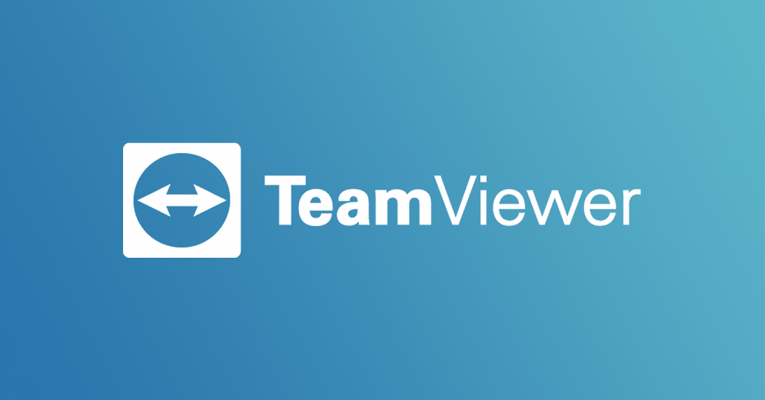
Jei norite užblokuoti visus „TeamViewer“ nuotolinius ryšius tinkle, šis straipsnis skirtas kaip tik jums. „TeamViewer“ nereikia specialios konfigūracijos ar jokių ugniasienės taisyklių, kad jis galėtų prisijungti prie interneto. Viskas, ką jums reikia padaryti, tai atsisiųsti .exe failą iš „TeamViewer“ svetainės ir jį vykdyti. Dėl to kažkam labai lengva apeiti jūsų saugumo priemones. Bet koks rimtas verslas nekentė turėti tokios spragos, tad kaip užblokuoti „TeamViewer“? Pažiūrėkime.
Table of Contents
Įgalinti DNS bloką
Galite pasirinkti blokuoti DNS įrašų skiriamąją gebą „teamviewer.com“ domene. Tai įmanoma, jei naudojate savo DNS serverį.
Įveskite savo DNS valdymo pultą ir sukurkite aukščiausio lygio „teamviewer.com“ įrašą.
Ir tai beveik viskas, ko reikia. Nukreipdami šį įrašą kur nors kitur, galite užblokuoti šio domeno ir visų jo padomenių jungtis
Įsitikinkite, kad klientai negali prisijungti prie išorinių DNS serverių
Galite įsitikinti, kad jūsų įmonės tinkle leidžiami tik DNS ryšiai su jūsų vidiniais DNS serveriais. Tai pašalina galimybę „TeamViewer“ klientui patikrinti DNS įrašus savo serveriuose, o ne netikruose, kuriuos nustatėte atlikdami aukščiau aprašytą veiksmą. Taip pat galite pridėti naują išeinančios ugniasienės taisyklę, kad užblokuotumėte TCP ir UDP prievadą 53 iš visų šaltinio IP adresų, išskyrus savo DNS serverius. Kodėl? Nes dabar jūsų klientai galės išspręsti tik jums leidžiamus DNS įrašus per savo DNS serverį.
Neleisti pasiekti „TeamViewer“ IP adresų diapazono
Kartais „TeamViewer“ klientas vis tiek galės prisijungti prie žinomų IP adresų, net jei užblokavote DNS įrašus. Norėdami išspręsti šią problemą, turėsite užblokuoti prieigą prie viso jų IP adresų diapazono. Jūs turite dar kartą prisijungti prie savo ugniasienės / maršrutizatoriaus ir pridėti naują išeinančios ugniasienės taisyklę, kad būtų užkirstas kelias 178.77.120.0/24 ryšiams. „TeamViewer“ IP adresų diapazonas yra 178.77.120.0/24. Tai reiškia, kad 178.77.120.1–178.77.120.254.
Užblokuokite „TeamViewer“ prievadą
Jums gali nereikėti to daryti, bet tai taip pat nepakenks. „TeamViewer“ jungiasi per 5938 prievadą, bet taip pat tunelius per 80 (HTTP) ir 443 (SSL) prievadus, jei 5938 nėra. Norėdami jį užblokuoti, turite prisijungti prie savo ugniasienės arba maršrutizatoriaus ir pridėti naują išeinančios ugniasienės taisyklę, kad TCP ir UDP prievadas 5938 būtų sustabdytas iš visų šaltinio IP adresų.
Sukurkite ir vykdykite grupės politikos apribojimus
Pridėkite grupės strategijos programinės įrangos apribojimus savo „Active Directory“ tinkle. Štai kaip:
- Iš „TeamViewer“ svetainės atsisiųskite „TeamViewer .exe“ failą.
- Paleiskite grupės strategijos valdymo pultą ir sugeneruokite naują GPO.
- Eikite į programinės įrangos apribojimo strategijas savo naujajame GPO. Juos galite rasti skiltyje Vartotojo konfigūracija> „Windows“ nustatymai> Saugos parametrai> Programinės įrangos apribojimo politika.
- Dešiniuoju pelės mygtuku spustelėkite programinės įrangos apribojimo strategijas ir pasirinkite „Nauja programinės įrangos apribojimo politika“ .
- Parodytame lange „ New Hash Rule “ pasirinkite „Naršyti“ . Suraskite „TeamViewer“ sąrankos .exe failą ir dukart spustelėkite jį.
- Prijunkite savo naują GPO prie domeno ir pritaikykite jį visiems savo klientams.
Atlikite gilų paketų patikrinimą
Jei iki šiol niekas jums nepadėjo, gali reikėti naudoti ugniasienę, atliekančią giluminių paketų patikrinimą ir vieningą grėsmių valdymą. Šios funkcijos yra specialiai skirtos ieškoti įprastų nuotolinės prieigos įrankių ir juos blokuoti. Tačiau trūkumas yra tas, kad jie yra brangūs. Prieš pradėdami šį veiksmą, pirmiausia išbandykite kitus mūsų sąrašo metodus.





